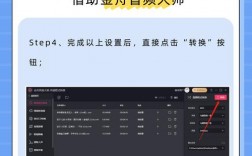使用苹果手机进行录音是一项非常实用的功能,无论是为了记录会议、课堂内容还是捕捉灵感瞬间,都非常方便,以下是详细的步骤和相关操作指南:
打开录音功能
1、找到并打开“语音备忘录”应用:在iPhone的主屏幕上,找到并点击“语音备忘录”应用图标,如果找不到该应用,可以在主屏幕下方使用搜索栏输入“语音备忘录”进行搜索。

2、开始录音:打开“语音备忘录”应用后,点击底部的红色圆形按钮即可开始录音,按钮会变成一个方形的停止按钮。
3、暂停和继续录音:在录音过程中,如果需要暂停,可以再次点击方形按钮,按钮会回到圆形状态,需要继续录音时,再次点击圆形按钮即可。
4、停止并保存录音:录音结束后,点击底部的停止按钮,录音文件会自动保存,并可以为其命名以便日后查找。
管理录音文件
1、播放录音:在“语音备忘录”应用中,找到刚刚保存的录音文件并点击它,即可播放录音,可以通过拖动进度条快速定位到需要的部分。
2、编辑录音:选择一个录音文件,点击右上角的“编辑”按钮,可以裁剪、替换或删除录音的某些部分。
3、共享录音:想要分享录音给朋友或传到电脑上,可以点击录音文件旁的“共享”图标,选择通过邮件、信息、AirDrop等多种方式进行分享。
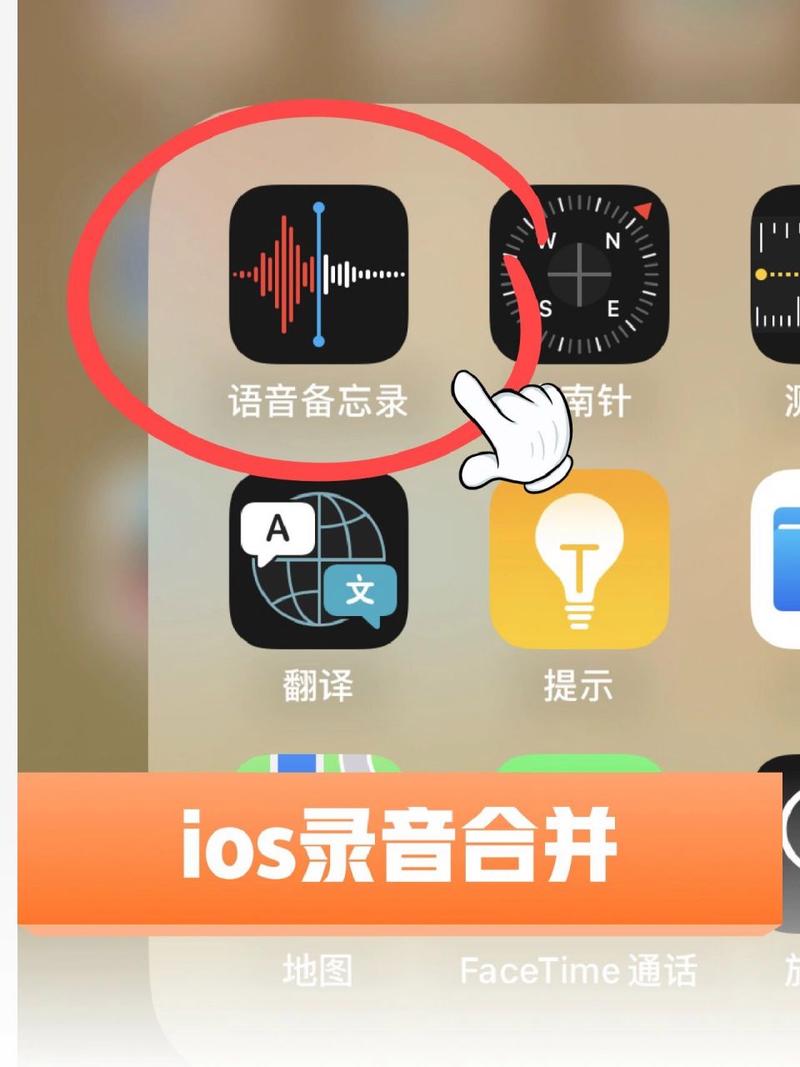
使用Siri快捷指令
1、创建快捷指令:在“快捷指令”应用中,可以创建一个快捷指令,设置一个简单的语音指令或点击按钮,就可以快速启动“语音备忘录”并开始录音。
iOS 17新功能介绍
1、更智能的音质优化:ios 17新增了更智能的音质优化功能,可以提供更清晰的录音效果和噪声消除功能,使录音更加清晰。
2、更新至最新版本:要体验这些新功能,请确保将iPhone更新至iOS 17或更高版本。
FAQs
1、如何在通话中录音?
由于隐私保护原因,iPhone不支持直接通话录音,但可以通过开启免提模式和使用第三方录音软件或另一部设备进行录音。
2、如何选择第三方录音软件?
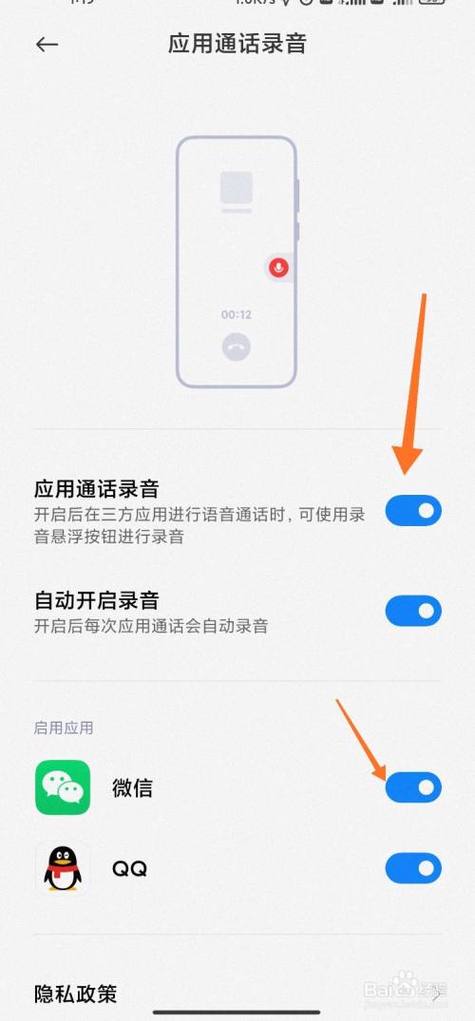
在App Store中搜索“通话录音”,选择评分高且评论良好的软件进行下载和使用,常见的有“TapeACall”、“Call Recorder”等。
3、如何使用专业录音设备?
可以使用录音笔或外接麦克风等专业录音设备,连接至iPhone进行高质量录音,确保遵守当地法律法规并尊重对方隐私。
苹果手机的录音功能非常强大且易于使用,通过“语音备忘录”应用,用户可以轻松实现录音、管理和分享,借助iOS 17的新功能,可以获得更优质的录音效果,对于通话录音,建议使用第三方软件或专业录音设备,并确保合法合规,希望这篇指南能帮助你充分利用苹果手机的录音功能,提升工作和生活的便利性。